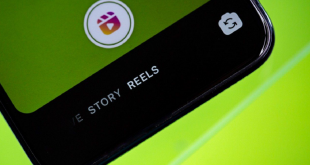Benang Inspirasi – Cara mengatasi this site can’t be reached. Pernahkah Anda ketika buka internet mendapatkan notif this site can’t be reached di chrome maupun di Android bahkan iPhone dan komputer?
Jika hal itu terjadi pada Anda ketika berseluncur di internet baik menggunakan browser hp maupun pc bisa mengikuti langkah tepat pada artikel ini.
Sebab team saya sudah merangkum menjadi artikel lengkap dan jelas yang dapat mengatasi this site can’t be reached berhasil tanpa susah payah dan mudah untuk Anda ikuti.
Yang mana ini tentunya berhubungan dengan akses internet Anda pada saat sekarang ketika di gunakan untuk kegunaan berselancar online menggunakan hp maupun komputer dan pc.
Untuk pembahasan lengkap dan jelasnya silahkan baca dan ikuti panduan berikut.
This Site Can’t be Reached
“This site can’t be reached” dalam bahasa Indonesia berarti “Situs ini tidak dapat diakses” atau “Tidak dapat mencapai situs ini”.
Pesan tersebut muncul ketika Anda mencoba mengunjungi suatu situs web tetapi tidak dapat terhubung ke server situs tersebut.
Beberapa alasan mengapa this site can’t be reached ini muncul antara lain yaitu,
- Tidak ada koneksi internet: Ini berarti perangkat Anda tidak terhubung ke internet atau koneksi internetnya tidak stabil.
- Kesalahan DNS: Sistem tidak dapat menemukan alamat IP yang sesuai dengan nama domain yang Anda coba akses.
- Server tidak merespons: Situs web yang ingin Anda kunjungi mungkin mengalami masalah pada servernya atau server sedang dalam perbaikan.
- Pembatasan akses: Situs web tertentu mungkin di blokir oleh penyedia layanan internet atau jaringan yang Anda gunakan.
- Masalah di sisi pengguna: Beberapa masalah di perangkat Anda, seperti pengaturan jaringan yang salah, perangkat lunak firewall yang memblokir akses, atau masalah browser.
Cara Memperbaiki This Site can’t be Reached dengan Benar
Jika Anda mengalami pesan “This site can’t be reached” ketika mencoba mengakses suatu situs web, ada beberapa langkah yang dapat Anda coba untuk memperbaiki masalah tersebut. Berikut adalah beberapa langkah yang bisa di ikuti:
1. Periksa koneksi internet
Pastikan bahwa perangkat Anda terhubung ke internet. Coba akses situs web lain untuk memastikan koneksi internet berfungsi dengan baik. Jika tidak, periksa koneksi jaringan dan pastikan tidak ada masalah pada router atau modem Anda.
2. Periksa alamat situs web
Pastikan Anda telah memasukkan alamat situs web dengan benar. Periksa kembali apakah ada kesalahan ketik atau ejaan pada URL yang ingin Anda kunjungi.
3. Restart perangkat internet
Cobalah untuk merestart perangkat Anda, baik itu komputer, smartphone, atau perangkat lain yang Anda gunakan untuk mengakses internet. Terkadang, masalah sementara dapat diatasi dengan restart.
4. Periksa firewall dan perangkat keamanan
Pastikan bahwa firewall atau perangkat keamanan Anda tidak memblokir akses ke situs web yang ingin Anda kunjungi. Nonaktifkan sementara perangkat keamanan Anda untuk menguji apakah itu menyebabkan masalah.
5. Coba gunakan browser yang berbeda
Jika Anda mengalami masalah saat menggunakan satu browser, cobalah akses situs tersebut menggunakan browser yang berbeda.
Terkadang, masalah ini bisa terjadi karena masalah pada browser tertentu. Maka pentingnya Anda ntuk mempelajari cara mengatasi this site can’t be reached ini.
6. Setting dan Atur ulang DNS
Anda dapat mencoba mengatur ulang DNS pada perangkat Anda. Caranya tergantung pada sistem operasi yang Anda gunakan. Untuk Windows, Anda dapat membuka Command Prompt dan mengetikkan perintah “ipconfig /flushdns” untuk mengatur ulang DNS.
7. Gunakan VPN jika diperlukan
Jika situs tersebut di blokir di wilayah tertentu atau oleh penyedia layanan internet Anda, Anda bisa mencoba menggunakan layanan VPN untuk mengakses situs tersebut dari lokasi server yang berbeda.
8. Gunakan dan periksa situs web lainnya
Cobalah mengunjungi situs web lain untuk memastikan masalahnya tidak terbatas pada satu situs web tertentu. Jika Anda hanya mengalami masalah saat mengakses satu situs web tertentu, masalahnya mungkin ada di sisi situs tersebut dan bukan di pihak Anda.
Jika Anda sudah mencoba langkah-langkah di atas tetapi masih mengalami masalah, kemungkinan masalahnya berada di sisi penyedia layanan internet atau situs web itu sendiri.
Dalam hal ini, Anda bisa mencoba menghubungi penyedia layanan internet Anda untuk mendapatkan bantuan lebih lanjut atau menunggu sampai masalah di situs web tersebut di perbaiki oleh pemiliknya.
Bagi Anda yang ingin tahu bisa membaca artikel cara agar video story wa tidak buram tanpa aplikasi sehingga postingan wa menjadi lebih jernih dan berkualitas.
Cara Mengatasi this site can’t be reached di Google Chrome
Untuk mengatasi “This site can’t be reached” di Google Chrome, Anda dapat mencoba beberapa solusi berikut ini.
- Periksa Koneksi Internet: Pastikan bahwa komputer atau perangkat Anda terhubung ke internet dengan baik. Periksa koneksi Wi-Fi atau kabel jaringan dan pastikan koneksi stabil.
- Refresh Halaman: Coba refresh halaman dengan menekan tombol F5 atau klik ikon refresh pada browser. Terkadang, masalah sementara dapat di atasi dengan refresh.
- Periksa Alamat URL: Pastikan Anda telah memasukkan alamat situs web dengan benar. Periksa kembali URL untuk memastikan tidak ada kesalahan penulisan.
- Hapus Cache dan Cookies: Cache dan cookies yang terakumulasi di browser dapat menyebabkan masalah. Cobalah untuk menghapus cache dan cookies pada Google Chrome. Anda dapat melakukannya melalui pengaturan browser atau dengan menekan tombol Ctrl + Shift + Del.
- Restart Google Chrome: Coba tutup dan buka kembali Google Chrome untuk memastikan semua perubahan di terapkan dengan benar.
- Periksa Firewall atau Antivirus: Pengaturan firewall atau perangkat keamanan pada komputer Anda mungkin memblokir akses ke situs tertentu. Periksa pengaturan firewall atau antivirus dan pastikan tidak ada pemblokiran.
- Atur Ulang DNS: Coba atur ulang pengaturan DNS pada komputer Anda. Anda dapat mengosongkan cache DNS atau menggunakan server DNS publik seperti Google DNS atau Cloudflare DNS.
Jika setelah mencoba langkah-langkah di atas masalah masih berlanjut, kemungkinan ada masalah di sisi situs web atau ada masalah lain yang melibatkan penyedia layanan internet Anda.
Maka Anda bisa mencoba menghubungi penyedia layanan internet Anda untuk mendapatkan bantuan lebih lanjut atau menunggu sampai masalah pada situs web tersebut diperbaiki oleh pemiliknya.
Penyebab Muncul Notif “this site can’t be reached” ketika Browsing di Internet
Pesannya “This site can’t be reached” dapat disebabkan oleh berbagai faktor. Beberapa penyebab umum dari masalah ini ketika browsing di internet antara lain:
- Masalah Koneksi Internet: Jika perangkat Anda tidak terhubung ke internet atau koneksi internetnya tidak stabil, Anda akan melihat pesan ini. Ini bisa disebabkan oleh masalah dengan router, modem, atau jaringan ISP Anda.
- Kesalahan DNS: Sistem tidak dapat menemukan alamat IP yang sesuai dengan nama domain situs web yang ingin Anda kunjungi. Ini dapat terjadi karena server DNS yang lambat atau tidak responsif.
- Masalah pada Server Situs Web: Situs web yang ingin Anda akses mungkin mengalami masalah pada servernya, baik itu masalah teknis, pemadaman sementara, atau server sedang dalam perbaikan.
- Situs Web Tidak Tersedia: Ada kemungkinan bahwa situs web yang ingin Anda akses tidak lagi aktif atau telah dihapus.
- Pemblokiran oleh Firewall atau Perangkat Keamanan: Firewall atau perangkat keamanan pada perangkat Anda atau jaringan Anda dapat memblokir akses ke situs tertentu.
- Kesalahan Pada Browser: Terkadang, kesalahan pada browser atau ekstensi tertentu dapat menyebabkan masalah ini.
- Pemblokiran oleh ISP: Beberapa penyedia layanan internet dapat memblokir akses ke situs web tertentu.
- Masalah Konfigurasi Jaringan: Pengaturan jaringan yang salah pada perangkat Anda dapat menyebabkan masalah ini.
- Perangkat Lunak Pengganggu: Ada beberapa jenis perangkat lunak yang dapat mengganggu koneksi internet dan menyebabkan masalah ini, seperti adware atau malware.
- Kesalahan Penulisan URL: Kesalahan dalam mengetikkan atau menyalin alamat situs web dapat menyebabkan masalah ini.
- Pemblokiran Geografis: Beberapa situs web mungkin tidak dapat diakses dari wilayah tertentu karena pembatasan geografis.
- Kesalahan Server Proxy: Jika Anda menggunakan server proxy, masalah pada server proxy tersebut dapat menyebabkan pesan “This site can’t be reached”.
Tips Praktis Memperbaiki Masalah This site can’t be reached
Untuk memperbaiki masalah “This site can’t be reached,” Anda bisa mencoba langkah-langkah berikut:
- Periksa koneksi internet Anda dan pastikan koneksi stabil.
- Restart perangkat Anda.
- Periksa dan atur ulang pengaturan DNS pada perangkat Anda.
- Nonaktifkan sementara firewall atau perangkat keamanan Anda untuk menguji apakah itu menyebabkan masalah.
- Coba gunakan browser yang berbeda atau hapus cache dan cookies pada browser Anda.
- Gunakan layanan VPN untuk mengakses situs dari lokasi server yang berbeda.
- Jika memungkinkan, cobalah akses situs web tersebut dari perangkat atau jaringan yang berbeda.
Jika masalahnya berlanjut, kemungkinan ada masalah di sisi situs web itu sendiri atau penyedia layanan internet Anda.
Dalam kasus ini yaitu cara mengatasi this site can’t be reached, Anda dapat menghubungi penyedia layanan internet Anda atau menunggu sampai masalah pada situs web tersebut di perbaiki oleh pemiliknya.
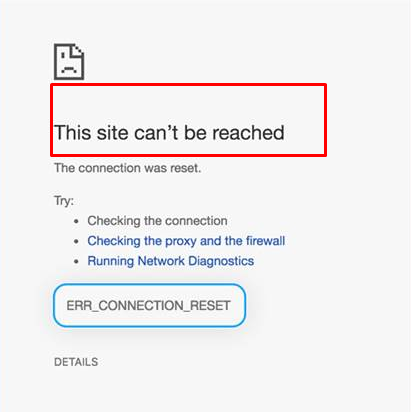
Penyebab this site can’t be reached di HP
Ketika Anda mengalami pesan “This site can’t be reached” di HP Anda saat mencoba mengakses situs web, ada beberapa penyebab potensial yang mungkin terjadi:
- Tidak Ada Koneksi Internet: Pastikan bahwa ponsel Anda terhubung ke internet. Periksa status koneksi Wi-Fi atau data seluler Anda untuk memastikan koneksi aktif dan stabil.
- Koneksi Wi-Fi Tidak Stabil: Jika Anda menggunakan koneksi Wi-Fi, coba periksa apakah koneksi tersebut stabil. Kadang-kadang, sinyal Wi-Fi yang lemah atau bermasalah dapat menyebabkan kesulitan dalam mengakses situs web.
- Kartu SIM Tidak Terdeteksi: Jika Anda menggunakan koneksi data seluler, pastikan kartu SIM Anda terpasang dengan benar dan terdeteksi oleh ponsel Anda.
- Pemblokiran oleh Firewall atau Aplikasi Keamanan: Beberapa aplikasi keamanan atau pengaturan firewall di ponsel Anda dapat memblokir akses ke situs tertentu. Pastikan tidak ada aplikasi yang menyebabkan pemblokiran tersebut.
- Kesalahan DNS: Sistem DNS di ponsel Anda mungkin mengalami masalah. Cobalah untuk mengosongkan cache DNS atau mengatur ulang pengaturan DNS pada perangkat Anda.
- Pengaturan Proxy yang Salah: Jika Anda menggunakan pengaturan proxy pada ponsel Anda, periksa pengaturan tersebut untuk memastikan tidak ada kesalahan konfigurasi.
- Pembatasan Wilayah (Geografis): Beberapa situs web mungkin tidak dapat di akses dari wilayah tertentu karena pembatasan geografis.
- Masalah pada Server Situs Web: Situs web itu sendiri mungkin mengalami masalah pada servernya, seperti pemadaman sementara atau masalah teknis lainnya.
- Kapasitas Memori Penuh: Jika memori ponsel Anda sudah penuh, hal ini dapat mempengaruhi kinerja dan akses internet.
- Masalah pada Browser: Beberapa masalah pada browser yang Anda gunakan mungkin menyebabkan masalah ini. Cobalah menggunakan browser yang berbeda untuk menguji apakah masalahnya terbatas pada browser tertentu.
Langkah untuk Perbaiki Masalah This site can’t be reached di HP
Untuk memperbaiki masalah “This site can’t be reached” di HP Anda, Anda dapat mencoba langkah-langkah berikut:
- Pastikan ponsel Anda terhubung ke internet dengan benar (Wi-Fi atau data seluler).
- Restart ponsel Anda untuk memperbarui koneksi dan pengaturan.
- Periksa pengaturan keamanan dan firewall di ponsel Anda dan pastikan tidak ada pemblokiran akses ke situs tertentu.
- Coba gunakan browser yang berbeda atau hapus cache dan cookies pada browser Anda.
- Atur ulang pengaturan DNS atau coba gunakan server DNS publik seperti Google DNS atau Cloudflare DNS.
- Nonaktifkan sementara aplikasi keamanan atau pengaturan proxy yang mungkin menyebabkan masalah.
- Pastikan memori ponsel Anda tidak penuh dan memiliki ruang yang cukup untuk beroperasi secara normal.
- Jika memungkinkan, coba akses situs web tersebut dari jaringan Wi-Fi atau data seluler yang berbeda.
Jika masalah ini berlanjut, mungkin ada masalah di sisi situs web yang ingin Anda akses, atau ada masalah pada jaringan atau penyedia layanan internet Anda.
Maka dari itu pentinya Anda untuk tahu cara mengatasi this site can’t be reached sehingga bisa terkoneksi dengan baik dan lancar.
Video Mengatasi this site can’t be reached by Hostinger
Akhir Kata
Seperti itulah yang dapat aku sampaikan buat Anda yang ingin tahu bagaimana cara mengatasi this site can’t be reached di Google Chrome HP dan Komputer dengan mudah.
Langkah selanjutnya yaitu Anda perlu mencoba agar bisa memperbaiki koneksi internet Anda dengan panduan tersebut tadi.
Jangan lupa untuk ikuti Benang Inspirasi di Google News ya.
 √ Benang Inspirasi
√ Benang Inspirasi